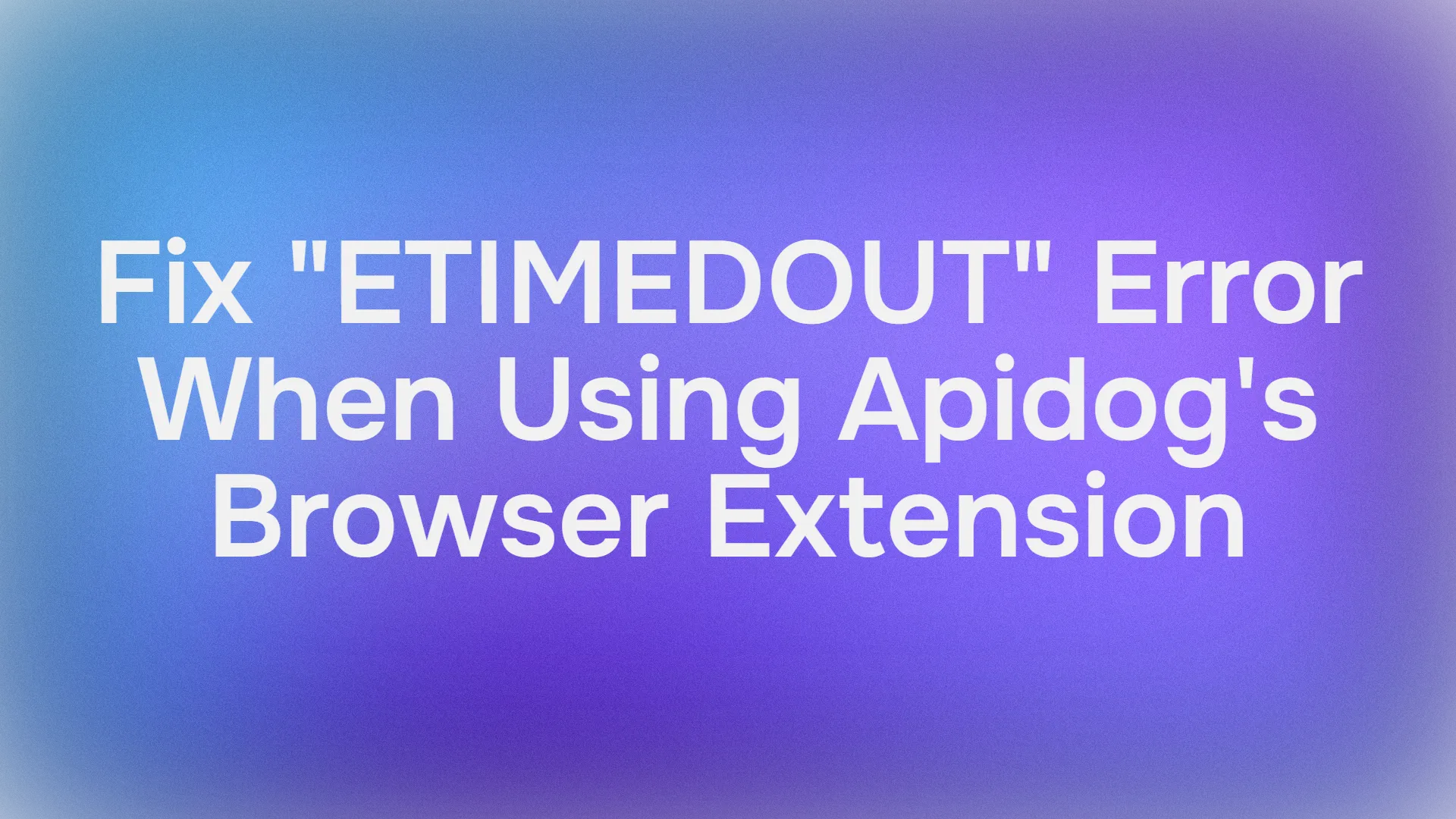想像してみてください。Apidogブラウザ拡張機能(Chromeなど)を使ってAPIコールをテストしようと意気揚々と「Try it Out」ボタンを押したところ、恐ろしいETIMEDOUTエラーに遭遇してしまった、という状況です。イライラしますよね?このタイムアウト問題は、特に**セルフホスト型API**を使用している場合、Apidogブラウザ拡張機能がAPIリクエストをどこに送信すればよいか分からないときに頻繁に発生します。根本的な原因は?公開されているAPI Hubドキュメントで、ドメイン文字列またはベースURLが正しく設定されていない可能性があります。しかし、ご安心ください。Apidogの環境設定を使用してデフォルトのサーバーURLを設定し、これらのタイムアウトエラーをきっぱりと解消する簡単な解決策があります。この記事では、**Apidog Environments設定**を活用して、**Apidogブラウザ拡張機能のタイムアウト**問題、具体的には**Apidog拡張機能のETIMEDOUTエラーの修正**方法を解説します。**セルフホスト型APIのApidog拡張機能**を使用している場合でも、ChromeやEdgeでテストしている場合でも、APIテストを軌道に乗せるための対話形式のガイドでサポートします。
開発チームが最大限の生産性で共同作業できる、統合されたオールインワンプラットフォームをお探しですか?
Apidogはあなたのすべての要求に応え、Postmanをはるかに手頃な価格で置き換えます!
最近、この問題を完璧に要約するユーザー事例に出くわしました。彼らは**Apidog Chrome拡張機能**をインストールし、APIコールを試みましたが、タイムアウトに遭遇しました。調査の結果、「Try it Out」セクションでドメインが欠落していることに気づきました。ひらめきの瞬間?公開されたドキュメントサイトで環境を設定することで、問題が解決したのです!拡張機能のインストールから環境設定、さらにはいくつかの制限事項や代替案に触れながら、あなたも同じように行う方法を見ていきましょう。最終的には、**セルフホスト型APIのApidog拡張機能**プロジェクトを自信を持って管理できるようになるでしょう。
Apidogブラウザ拡張機能のインストール
**Apidog拡張機能のETIMEDOUTエラーの修正**に取り組む前に、Apidog拡張機能がインストールされていることを確認しましょう。ApidogはChromeとMicrosoft Edgeの両方に対応した拡張機能を提供しており、ブラウザから直接APIの設計、テスト、デバッグを簡単に行うことができます。ここでは、**Apidog Chrome拡張機能のインストール**と**Apidog Edge拡張機能のインストール**を開始する方法を説明します。
Apidog Chrome拡張機能のインストール
Apidog Chrome拡張機能をインストールするには、Chromeウェブストアにアクセスするか、ApidogのChrome拡張機能インストールガイドの公式ガイドに従ってください。簡単な手順は次のとおりです。
- Chromeを開き、Chromeウェブストアに移動します。
- 「Apidog」を検索するか、直接Apidog拡張機能ページにアクセスします。
- 「Chromeに追加」をクリックし、インストールを確認します。
- インストール後、
chrome://extensionsに移動し、Apidog拡張機能を見つけて、ツールバーにピン留めして簡単にアクセスできるようにします。
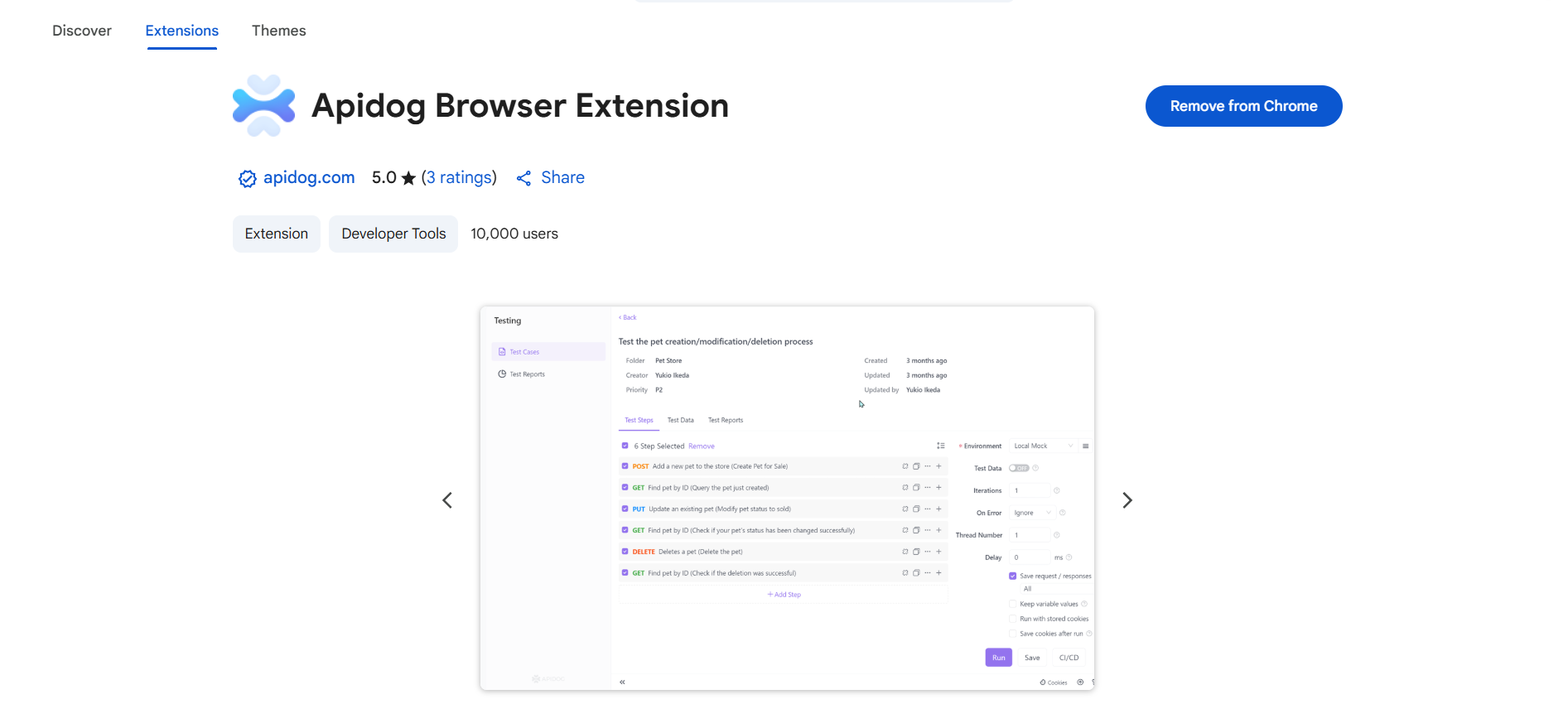
これでChromeから直接APIリクエストを送信する準備が整いました。これは、**セルフホスト型APIのApidog拡張機能**の迅速なデバッグやテストに最適です。
Apidog Microsoft Edge拡張機能のインストール
Edgeユーザーにとっても、プロセスは同様に簡単です。ApidogのEdge拡張機能インストールガイドで公式ガイドを確認してください。手順は次のとおりです。
- Microsoft Edgeを開き、Microsoft Edgeアドオンストアにアクセスします。
- 「Apidog」を検索するか、直接Apidog拡張機能ページに移動します。
- 「入手」をクリックし、プロンプトに従ってインストールします。
edge://extensionsに移動し、Apidogを見つけて、すぐに使えるようにピン留めします。
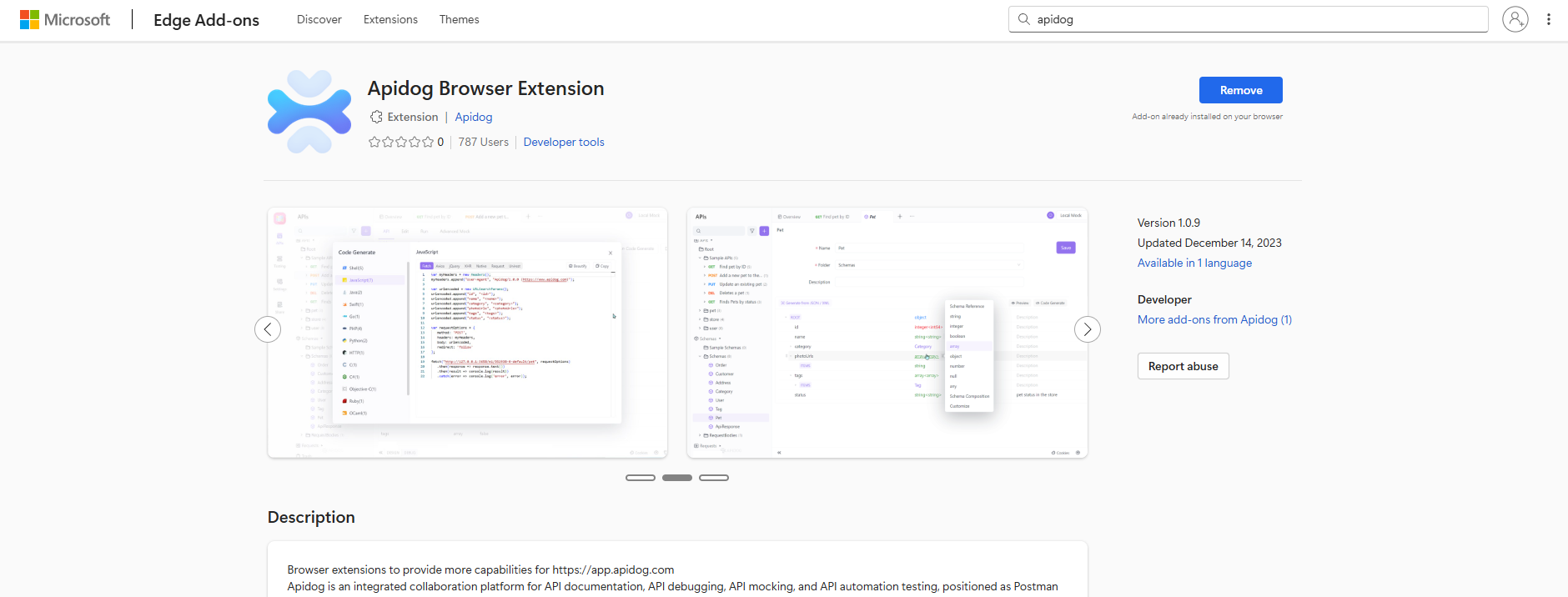
拡張機能がインストールされたので、どちらのブラウザでもAPIをテストする準備が整いました。しかし、厄介な**Apidogブラウザ拡張機能のタイムアウト**エラーに遭遇している場合は、**Apidog環境設定**に深く踏み込んでそれを修正しましょう。
Apidog環境でタイムアウトエラーを解決する
**Apidog拡張機能のETIMEDOUTエラーの修正**は、特に**セルフホスト型サーバー**の場合、拡張機能がAPIの正しいベースURLを知らないことに起因することがよくあります。Apidogの環境機能は、ここであなたの秘密兵器となります。環境を使用すると、ベースURL、認証トークン、その他の動的な値など、APIリクエスト全体で再利用できる変数を定義できます。環境にデフォルトのサーバーURLを設定することで、API Hubの公開ドキュメントの「Try it Out」セクションでのリクエストが常に正しい場所を指すようにします。環境を使用して**ApidogのベースURLを設定する**方法を、段階的に詳しく見ていきましょう。詳細なガイダンスについては、Apidogの環境管理ガイドを参照してください。
ステップ1:環境を作成する
Apidogでは、環境は異なるAPIコンテキストのプロファイルのようなものです。ステージング、本番、またはローカルのセルフホスト型サーバーを想像してください。作成するには:
- ブラウザ拡張機能またはWebアプリでApidogプロジェクトを開きます。
- 通常、インターフェースの右上にある「環境」セクションに移動します。

3. 「新規環境」をクリックし、「本番」や「ローカル-セルフホスト」など、意味のある名前を付けます。
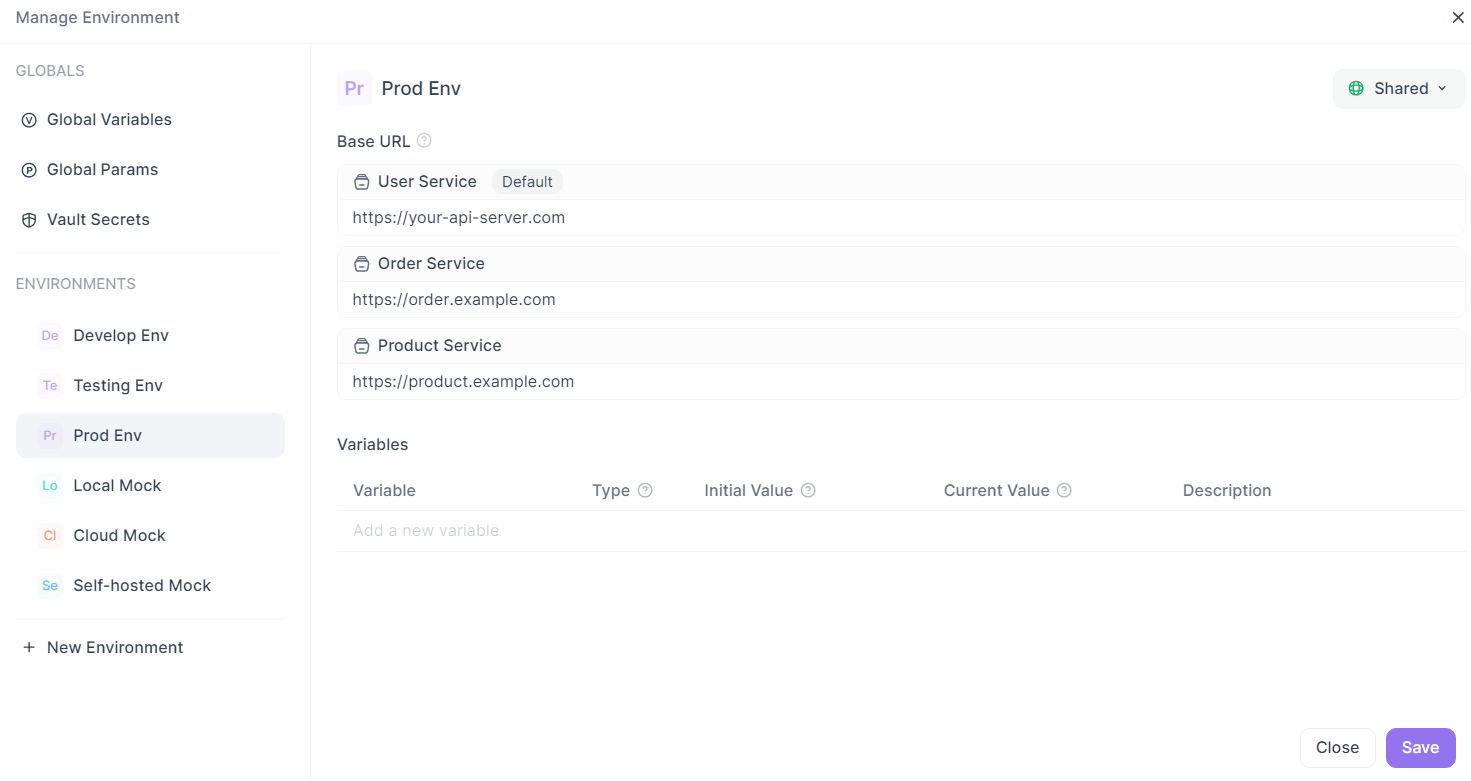
4. 環境を保存します。これで環境ドロップダウンに表示されるようになります。
これは、**セルフホスト型APIのApidog拡張機能**設定を管理するための基盤となります。
ステップ2:ベースURLを設定する
次に、**Apidogブラウザ拡張機能のタイムアウト**問題を防止するために、デフォルトのサーバーURLを設定しましょう。
- 新しい環境で、
baseUrlという変数を追加します。 - その値をAPIのベースURLに設定します。例えば、本番サーバーの場合は
https://api.yourdomain.com、ローカルのセルフホスト型APIの場合はhttp://localhost:8080です。末尾のスラッシュがないことを確認してください(例:https://api.yourdomain.com/ではない)。 - APIプロジェクトで、エンドポイント設定(またはグローバル設定)に移動し、「サービス」フィールドを
{{baseUrl}}変数を使用するように設定します。Apidogはこれをすべてのエンドポイントパスの前に付加します(例:{{baseUrl}}/usersはhttps://api.yourdomain.com/usersになります)。
このステップは、特にAPI Hubで公開されているドキュメントの場合、**ApidogのベースURLを正しく設定する**ために重要です。ユーザーが「Try it Out」をクリックすると、Apidogはアクティブな環境からベースURLを取得し、ETIMEDOUTを引き起こすドメイン欠落の問題を回避します。
ステップ3:モジュールで複数のベースURLを使用する
複数のサービスやマイクロサービスを持つ複雑なAPIがありますか?Apidogの環境はそれも処理できます。異なるベースURL(例: auth-service.yourdomain.com、user-service.yourdomain.com)に対して複数の環境を作成できます。または、単一の環境内でモジュールを使用します。
- 環境内で、
authBaseUrlやuserBaseUrlのような複数のベースURL変数を定義します。 - プロジェクト内で、エンドポイントをモジュール(例: 「認証」と「ユーザー」)に整理します。
- 「サービス」フィールドを介して、各モジュールのエンドポイントに適切なベースURL変数を割り当てます。
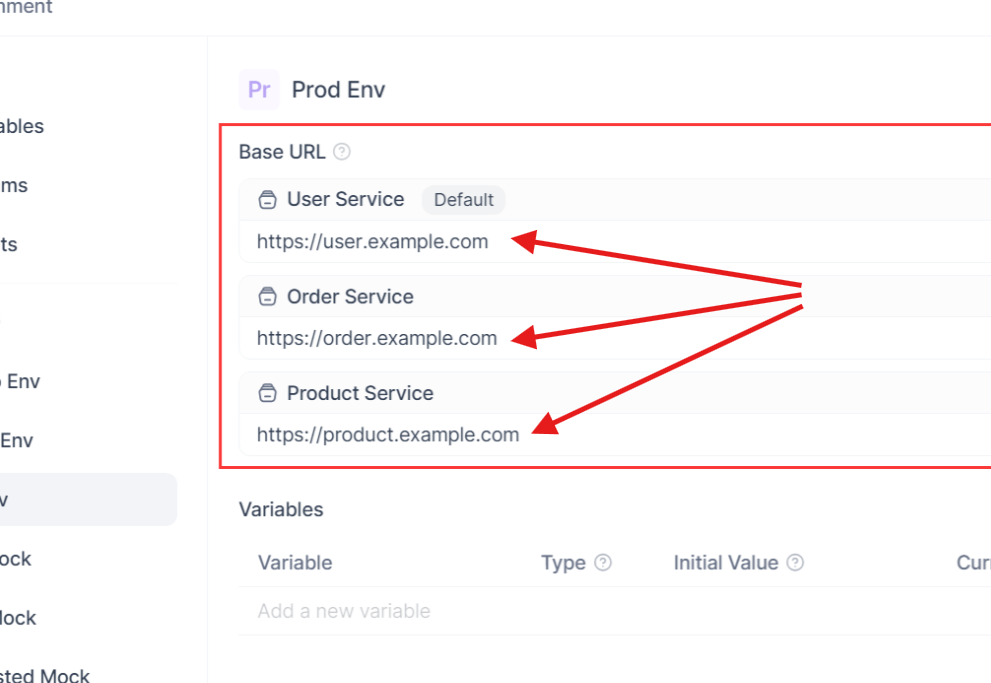
この設定は、分散アーキテクチャを持つ**セルフホスト型APIのApidog拡張機能**プロジェクトに最適で、タイムアウトなしで柔軟性を確保します。
ステップ4:環境を切り替える
Apidogの最も優れた機能の1つは、環境の切り替えが非常に簡単なことです。ブラウザ拡張機能では、環境ドロップダウンを使用して、「ローカル」と「本番」などを切り替えます。これにより、すべてのリクエストが対応するベースURLを使用するように更新されます。公開されたAPI Hubドキュメントの場合:
- Apidogの「右上」セクションに移動します。
- ドキュメントのデフォルトとして設定したい環境(例: セルフホスト型サーバーの環境)を選択します。
- これで、ユーザーが「Try it Out」機能にアクセスすると、設定されたベースURLが自動的に使用され、**Apidogブラウザ拡張機能のタイムアウト**問題が修正されます。
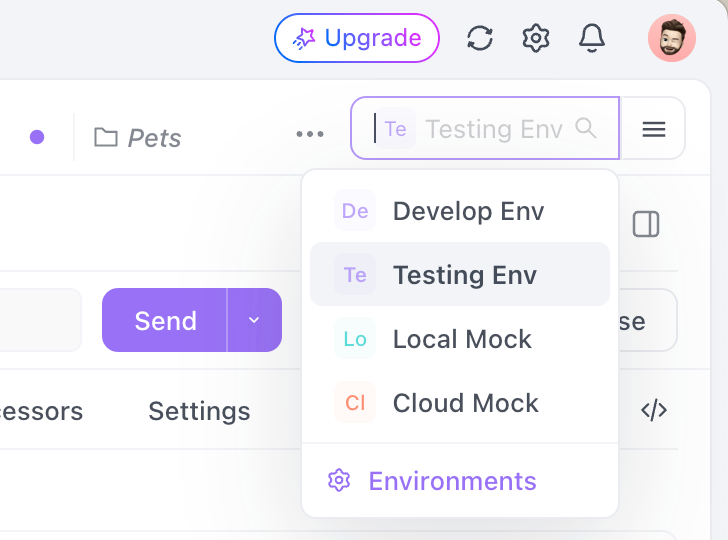
これこそが、私たちのユーザーが発見したことです。公開されたドキュメントサイトで環境を設定した瞬間が、彼らのETIMEDOUTエラーを解決したのです!
Apidogブラウザ拡張機能の制限と代替案
Apidogブラウザ拡張機能(ChromeおよびEdge)は迅速なAPIテストに優れていますが、特に**セルフホスト型APIのApidog拡張機能**のセットアップにおいては制限があります。Apidogのドキュメントに記載されているように、ブラウザのセキュリティポリシーにより制限が課されます。
- ブロックされるヘッダー:
Cookie、Host、Originなどの特定のヘッダーはブラウザによって自動的にブロックされ、認証フローを複雑にする可能性があります。 - クロスオリジン制限: CORSが設定されていない場合、リクエストがCookieを送信できず、タイムアウトやエラーを引き起こす可能性があります。
- ローカルファイル/データベースアクセスなし: ブラウザ拡張機能はローカルコードやデータベースと直接やり取りできないため、一部の高度なテストシナリオが制限されます。
これらの制限があなたの作業を妨げるようであれば、2つの代替案を検討してください。
- Apidogデスクトップクライアント: Apidogのダウンロードページからダウンロードしてください。デスクトップクライアントにはブラウザの制限がなく、ローカルファイルアクセスをサポートし、より豊富なテスト体験を提供します。完全な制御が必要な複雑な**セルフホスト型APIのApidog拡張機能**プロジェクトに最適です。
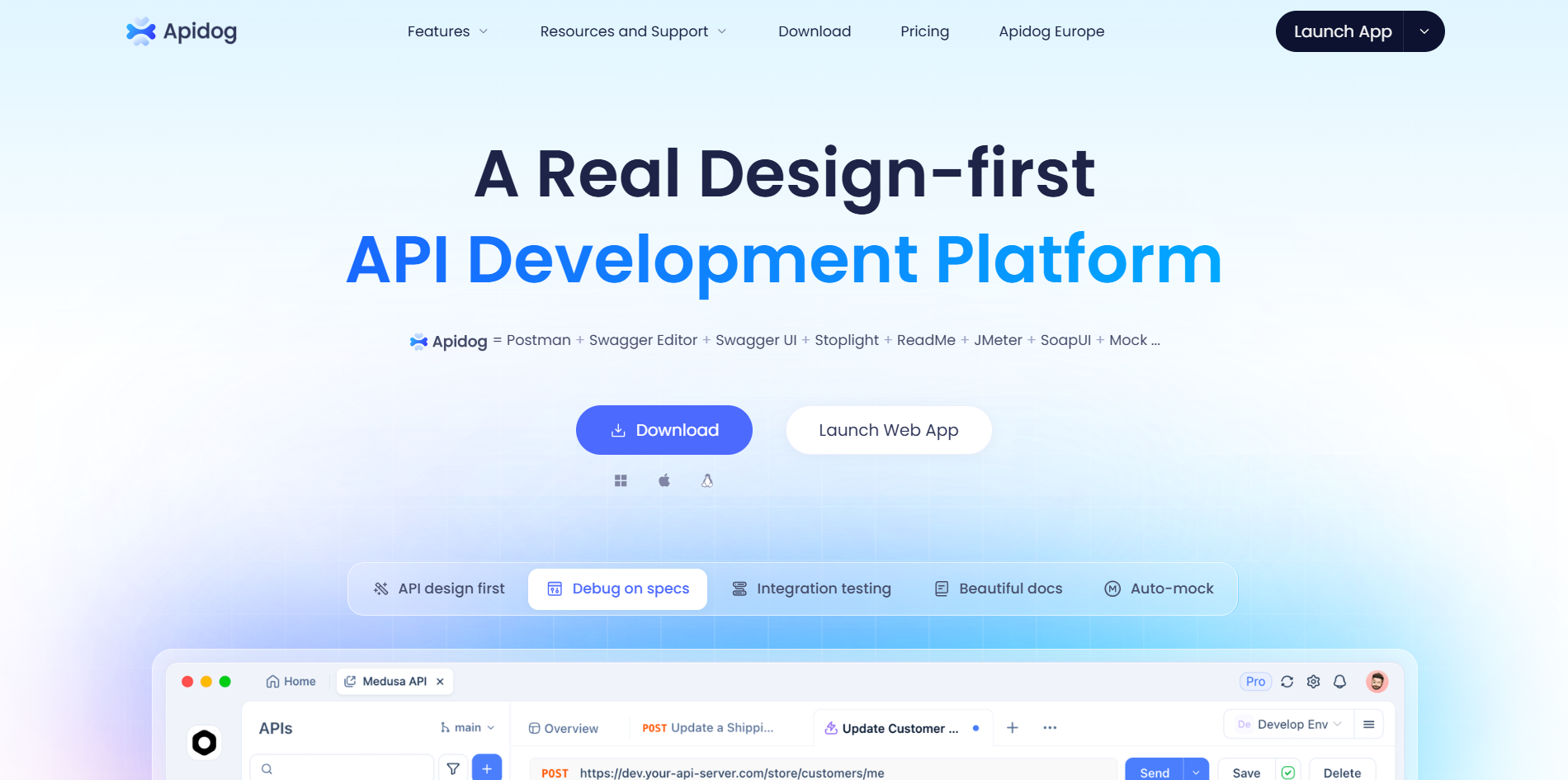
2. **クラウドエージェントを有効にする**: Apidogのリクエストプロキシガイドを確認してください。クラウドエージェントを有効にすると、Apidogのサーバー経由でリクエストをルーティングすることでブラウザの制限を回避します(データを保存せず、セキュリティを確保します)。これは、デスクトップクライアントに切り替えることなくタイムアウト問題を迅速に解決する方法です。
どちらのオプションも、特にセルフホスト型セットアップの場合、**Apidog拡張機能のETIMEDOUTエラーの修正**が過去のものとなることを保証します。
結論
**Apidogブラウザ拡張機能**でAPIをテストする際、ETIMEDOUTのようなタイムアウトエラーは本当に興ざめするものです。**Apidog環境設定**を介してデフォルトのサーバーURLを設定することが、スムーズな運用への鍵となります。ChromeまたはEdge拡張機能をインストールし、ベースURLを含む環境を設定し、それらをAPI Hubの公開ドキュメントに適用することで、厄介なタイムアウトを解消できます。さらに、複数のベースURLのサポートと簡単な環境切り替えにより、Apidogは**セルフホスト型APIのApidog拡張機能**プロジェクトの管理を容易にします。ブラウザの制限が障害となる場合は、デスクトップクライアントまたはクラウドエージェントが確実なバックアップとなります。さあ、環境を設定し、ドキュメントを公開して、プロのようにAPIをテストしましょう!